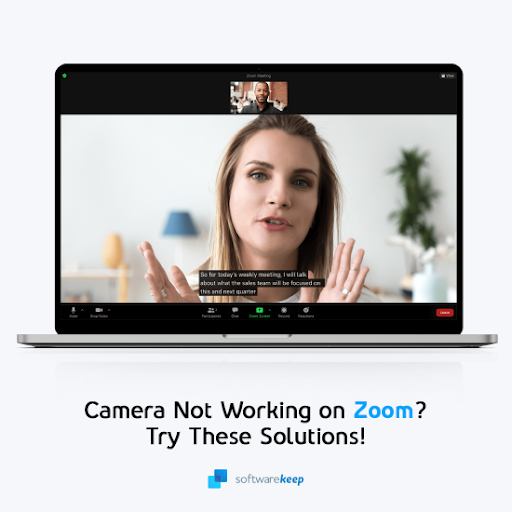اگر آپ بدترین طور پر تیار ہیں تو ، آپ نے ماضی میں سسٹم ریسٹور پوائنٹ قائم کیا ہو گا۔ تاہم ، ابھی تک ، یہ دیکھنا مشکل تھا کہ اس خصوصیت کو چالو کرنے کے بعد ، اس کی خصوصیت سے کن پروگراموں اور ڈرائیوروں پر اثر پڑتا ہے ، جس کی بحالی اس سے کہیں زیادہ سخت ہونا چاہئے۔ اس مضمون میں ، جب آپ سسٹم ریسٹور استعمال کرتے ہیں تو آپ متاثرہ ایپس اور ڈرائیوروں کی جانچ پڑتال کرنے کا طریقہ سیکھ سکتے ہیں۔

سسٹم کی بحالی کیا ہے؟
سسٹم کی بحالی بنیادی طور پر وقت پر واپس سفر کرنے کا ایک طریقہ ہے - ٹھیک ہے ، کم از کم آپ کے سسٹم کے لئے۔ ونڈوز میں موجود خصوصیت آپ کو اپنے سسٹم کو ایک ایسی حالت میں واپس کرنے کی اجازت دیتی ہے جو وقت گزرنے پر کسی وقت ریکارڈ کیا گیا تھا ، ممکنہ طور پر نئی ایپس ، میلویئر ، یا سادہ دستی غلطی کی وجہ سے پیدا ہونے والے کسی بھی مسئلے کو حل کرنا۔
اگرچہ سسٹم ریسٹور آپ کی ذاتی فائلوں کو تبدیل ، حذف کرنے یا منتقل کرنے کے قابل نہیں ہے ، اس کے باوجود یہ آپ کے کمپیوٹر کے کلیدی حصوں کو متاثر کرتا ہے۔ مائکروسافٹ کی بلٹ ان فیچر کی سرکاری وضاحت کے مطابق ، نیچے دیئے گئے جدول میں دکھائے گئے ہیں کہ نظام کی بحالی کیا کر سکتی ہے اور کیا نہیں کر سکتی ہے۔
| نظام کی بحالی سے متاثر | سسٹم ریسٹور سے متاثر نہیں ہوتا ہے |
| ونڈوز ایپس اور پروگرام انسٹال کیے گئے کیا ونڈوز 10 کو کسی مصنوع کی کلید کی ضرورت ہے؟ | اینٹی وائرس سافٹ ویئر |
| سسٹم فائلیں | C: ڈرائیو میں دستاویزات کا فولڈر |
| رجسٹری اندراجات اور ترتیبات | ذاتی فائلیں (ای میلز ، تصاویر وغیرہ) |
| ڈیسک ٹاپ | میلویئر ذاتی فائلوں میں واقع ہے |
| ونڈوز کی تازہ ترین معلومات |
سسٹم کی بحالی کے بعد معلوم کریں کہ کون سے پروگرام ، ڈرائیور اور فائلیں متاثر ہوں گی
ماضی میں ، آپ اندھیرے میں شاٹ لیتے اور دیکھیں گے کہ سسٹم ریسٹور ٹاسک مکمل کرنے کے بعد کیا ٹوٹ جاتا ہے اور ناپید ہوتا ہے۔ اب ، آپ متاثرہ پروگراموں اور ڈرائیوروں کی براہ راست جانچ پڑتال کرسکتے ہیں ، پھر ان گمشدگیوں کا پتہ لگانے کی کوشش کرنے کے ل count ان گنت گھنٹے گزارنے کے بجائے ان کی بحالی پر توجہ دیں۔
- اسٹارٹ مینو تلاش کو کھولیں ، یا استعمال کریں Ctrl + ایس تلاش کے میدان کو سامنے لانے کے لئے کی بورڈ شارٹ کٹ۔

- ٹائپ کریں rstrui.exe اور سسٹم ریسٹور ٹول کو لانچ کریں۔ آپ کو یہاں درج اپنے پچھلے سبھی بحالی پوائنٹس کو دیکھنے کے قابل ہونا چاہئے۔

- پر کلک کریں ایک مختلف بحالی نقطہ منتخب کریں آپشن ، یا اپنے دستیاب بحالی پوائنٹس میں سے کسی ایک کو منتخب کرنے کے ل the ان آئٹمز کو چیک کریں جو استعمال ہونے پر ان کے اثر پذیر ہوں گے۔

- پر کلک کریں متاثرہ پروگراموں کے لئے اسکین کریں بٹن اور اسکین چلانے دیں۔ یہ آپ کی سبھی فائلوں ، ایپلیکیشنز ، اور ڈرائیوروں کا تجزیہ کرے گا ، پھر یہ نتیجہ اخذ کرے گا کہ اگر آپ ماضی کی بحالی نقطہ پر واپس آجائیں تو کیا اثر پڑے گا۔

- اسکین ختم ہونے کے بعد ، آپ کو ایک فہرست نظر آئے گی کہ کیا اثر پڑے گا یا حذف ہوگا۔ یہ ان تمام پروگراموں اور ڈرائیوروں کی فہرست تیار کرنے کے اہل ہے جو حذف ہوجائیں گے اور جو بحال ہوجائیں گے۔
- اب ، آپ نظام بحالی خصوصیت کو کس طرح استعمال کرنا چاہتے ہیں اس پر ایک بہتر اور زیادہ تعلیم یافتہ فیصلہ کرسکتے ہیں۔ بحالی کے عمل سے پہلے متاثرہ ایپس اور ڈرائیوروں کے بارے میں نوٹ لینے کو یقینی بنائیں۔ یہاں تک کہ آپ وقت سے پہلے سیکنڈری ڈیوائس پر ضروری انسٹالرز تیار کرسکتے ہیں۔
آخری خیالات
اگر آپ کو مزید مدد کی ضرورت ہو تو ، ہماری کسٹمر سروس ٹیم تک پہنچنے سے گھبرائیں ، آپ کی مدد کے لئے 24/7 دستیاب ہیں۔ پیداواری اور جدید دور کی ٹکنالوجی سے وابستہ مزید معلوماتی مضامین کے ل to ہمارے پاس واپس جائیں!
کیا آپ ہماری مصنوعات کو بہترین قیمت پر حاصل کرنے کے ل promot پروموشنز ، سودے ، اور چھوٹ حاصل کرنا چاہیں گے؟ نیچے اپنا ای میل ایڈریس درج کرکے ہمارے نیوز لیٹر کو سبسکرائب کرنا مت بھولنا! اپنے ان باکس میں جدید ترین ٹکنالوجی کی خبریں موصول کریں اور زیادہ نتیجہ خیز بننے کے ل our ہمارے تجاویز کو پڑھنے والے پہلے فرد بنیں۔
یہ بھی پڑھیں
> درست کریں: کورٹانا ونڈوز 10 میں بند نہیں ہوگی
> اینٹیمل ویئر سروس ایگزیکیوٹیبل (MsMpEng) کے ذریعہ ہائی سی پی یو کے استعمال کو کیسے درست کریں؟
> ونڈوز 10 پر سیڈلاونچر ڈاٹ ایکس کی مکمل ڈسک کے استعمال کو کیسے طے کریں